windows下nvm的安装及使用
由于更新了npm版本之后导致npm的命令都会报错,一顿百度,明白了nvm可以管理node版本的,下面是操作过程:
如果在安装nvm之前已经下载了node
需要把node卸载!!!
需要把node卸载!!!
需要把node卸载!!!
第一步:下载nvm
直接到https://github.com/coreybutler/nvm-windows/releases下载
nvm-noinstall.zip: 这个是绿色免安装版本,但是使用之前需要配置
nvm-setup.zip:这是一个安装包,下载之后点击安装,无需配置就可以使用,方便。
Source code(zip):zip压缩的源码
Sourc code(tar.gz):tar.gz的源码,一般用于*nix系统
4个选择,想方便就下载setup,我下载的是最新版1.1.7.
第二步:安装
解压下载的zip,生成nvm-setup.exe文件并运行
配置安装地址:
设置node的symlink文件夹位置。这个文件夹的名字一定不能含有中文或空格!
安装完成:
执行命令nvm,出现下面表示成功:
第三步:修改settings.txt
在你安装的目录下找到settings.txt文件,打开后加上
node_mirror: https://npm.taobao.org/mirrors/node/
npm_mirror: https://npm.taobao.org/mirrors/npm/
这一步主要是将npm镜像改为淘宝镜像。提高下载速度!!
第四步:使用
- nvm arch [32|64]: 显示node是运行在32位还是64位模式。指定32或64来覆盖默认体系结构。
- -nvm install <version> [arch]:该可以是node.js版本或最新稳定版本latest。(可选[arch])指定安装32位或64位版本(默认为系统arch)。设置[arch]为all以安装32和64位版本。在命令后面添加–insecure,可以绕过远端下载服务器的SSL验证。
- nvm list [available]:列出已经安装的node.js版本。可选的available,显示可下载版本的部分列表。这个命令可以简写为nvm ls [available]。
- nvm on: 启用node.js版本管理。
- nvm off: 禁用node.js版本管理(不卸载任何东西)
- nvm proxy [url]: 设置用于下载的代理。留[url]空白,以查看当前的代理。设置[url]为none删除代理。
- nvm node_mirror [url]:设置node镜像,默认为https://nodejs.org/dist/.。可以设置为淘宝的镜像https://npm.taobao.org/mirrors/node/
- nvm npm_mirror [url]:设置npm镜像,默认为https://github.com/npm/npm/archive/。可以设置为淘宝的镜像https://npm.taobao.org/mirrors/npm/
- nvm uninstall <version>: 卸载指定版本的nodejs。
- nvm use [version] [arch]: 切换到使用指定的nodejs版本。可以指定32/64位[arch]。
- -nvm use <arch>:将继续使用所选版本,但根据提供的值切换到32/64位模式
- nvm root [path]: 设置 nvm 存储node.js不同版本的目录 ,如果未设置,将使用当前目录。
- -nvm version: 显示当前运行的nvm版本,可以简写为nvm v
我的步骤:
到这里就差不多完成了,如果要下载呗的版本执行nvm list available
输入 npm install ***就可以下载需要的版本了,然后nvm use ***就ok了,最后执行nvm list 带*的就是选中的版本





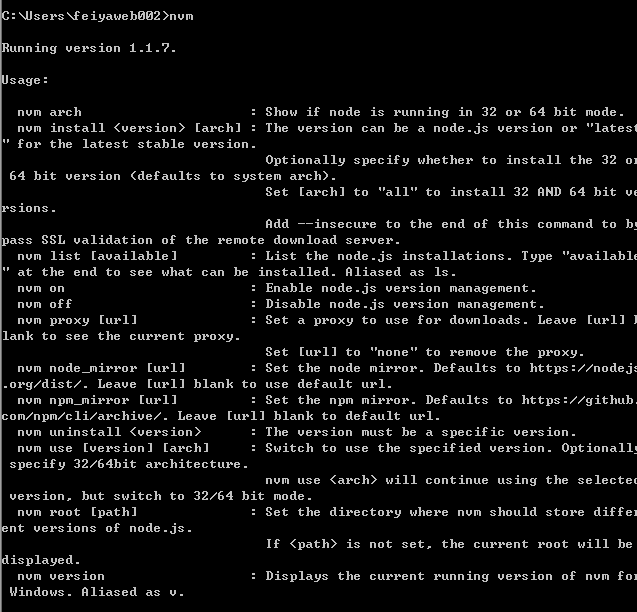
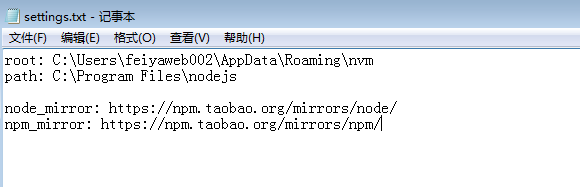

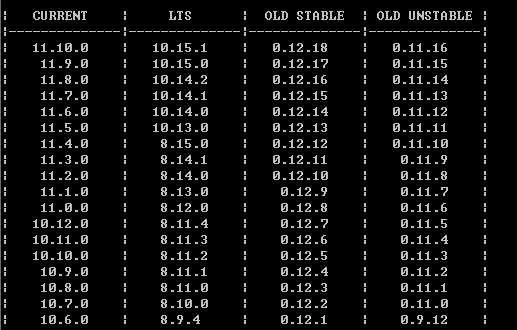

 浙公网安备 33010602011771号
浙公网安备 33010602011771号